Breve:un tutorial passo dopo passo per principianti che mostra come installare Google Chrome in Arch, Manjaro e altre distribuzioni Linux basate su Arch.
Google Chrome è innegabilmente il browser web più popolare. Non è non è un software open source ed è per questo che non lo vedrai preinstallato nelle distribuzioni Linux che usi. Non troverai nemmeno Chrome nel centro software.
Installare Google Chrome è facile nella distribuzione basata su Ubuntu e Fedora. Puoi andare sul sito Web di Chrome e scaricare i file di installazione DEB o RPM e installarli facilmente.
Gli utenti di Arch Linux potrebbero notare che non esiste alcun pacchetto per loro sul sito Web ufficiale di Google Chrome.
Fortunatamente, Google Chrome è disponibile su Arch User Repository (AUR) per Arch, Manjaro e altre distribuzioni Linux basate su Arch. Puoi installare facilmente Google Chrome utilizzando un AUR Helper o utilizzare Git per installarlo senza AUR Helper.
Tratterò entrambe le opzioni in questo tutorial.
Metodo 1:installazione di Google Chrome con un AUR Helper
Spero che tu abbia familiarità con il concetto di AUR (Arch User Repository) e gli aiutanti AUR. In caso contrario, leggi i nostri articoli su cos'è AUR e cosa sono gli helper AUR e come installarli.
Fase 1:installa un helper AUR (se non ne hai già uno)
Ci sono alcuni AUR Helpers tra cui scegliere, ma in questo tutorial userò yay che ho installato sulla mia macchina. Dovresti installarlo se non l'hai già fatto:
sudo pacman -S --needed base-devel git
git clone https://aur.archlinux.org/yay-git.git
cd yay
makepkg -siPassaggio 2:installa Google Chrome utilizzando AUR helper
Ora, per installare Google Chrome in Arch Linux usando yay:
yay -S google-chromeCome vedi, hai trovato tutti i pacchetti disponibili relativi a Google Chrome. Sceglierò il pacchetto stabile da installare, lo stesso che ho scelto per l'altro metodo di installazione.
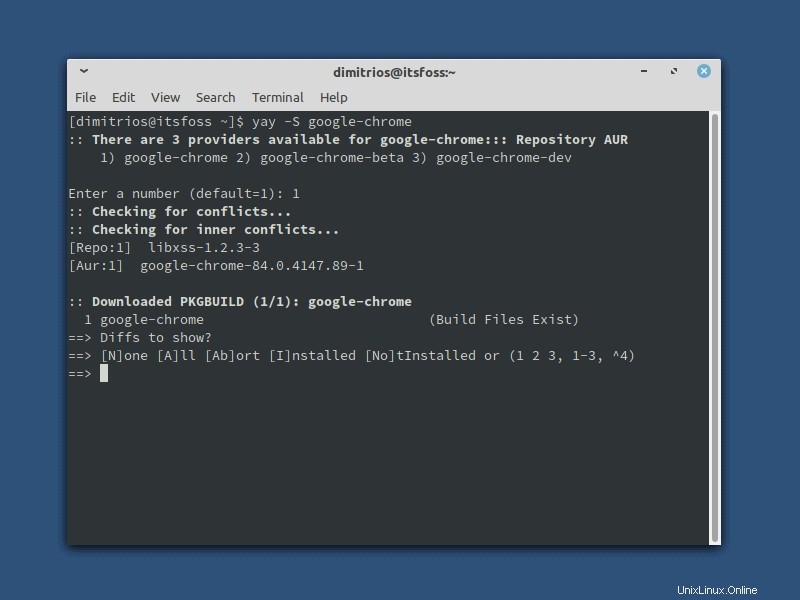
Passaggio 3:aggiornamento della versione di Chrome con yay
Hai installato correttamente Chrome sulla tua distribuzione basata su Arch. Tuttavia, dovresti anche sapere cosa fare se è disponibile una nuova versione di Google Chrome.
Sfortunatamente non è possibile aggiornare i pacchetti AUR con il comando pacman. Ma la cosa buona è che Yay e pacman condividono flag comuni per l'esecuzione di azioni simili.
Tieni presente che, a differenza di pacman, yay non dovrebbe essere eseguito con il privilegio "sudo".
Il comando seguente aggiornerà tutti i pacchetti, sia AUR che ufficiali.
yay -Syu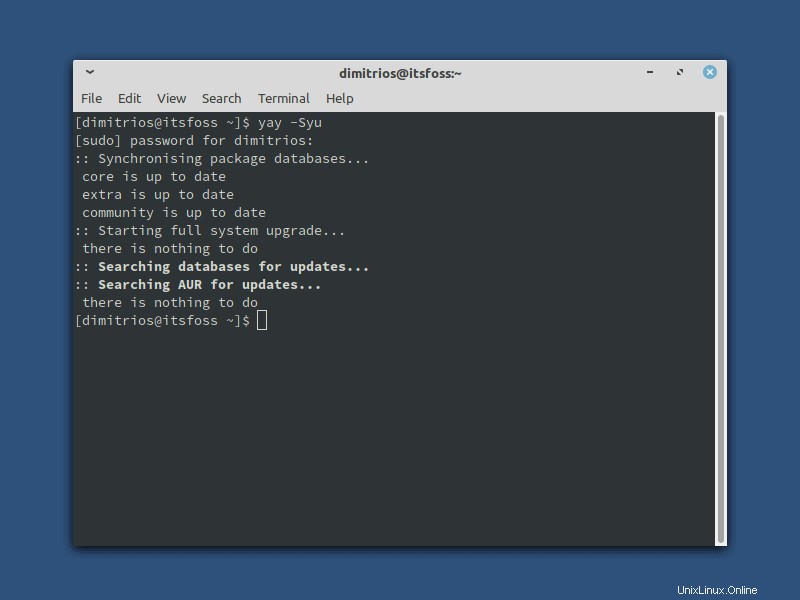
Metodo 2:installa Google Chrome senza un AUR Helper
Riceverai comunque il pacchetto da Arch User Repository. Tuttavia, invece di AUR helper, lo farai manualmente.
Fase 1:installa il pacchetto di sviluppo di base
Per installare un pacchetto da AUR devi avere installato Git e il gruppo base-devel. Il gruppo di sviluppo di base contiene tutti gli strumenti essenziali per la compilazione dal sorgente.
sudo pacman -S --needed base-devel gitPassaggio 2:installa Chrome da AUR
Clona Google Chrome dall'AUR e installalo in questo modo:
git clone https://aur.archlinux.org/google-chrome.git
cd google-chrome
makepkg -si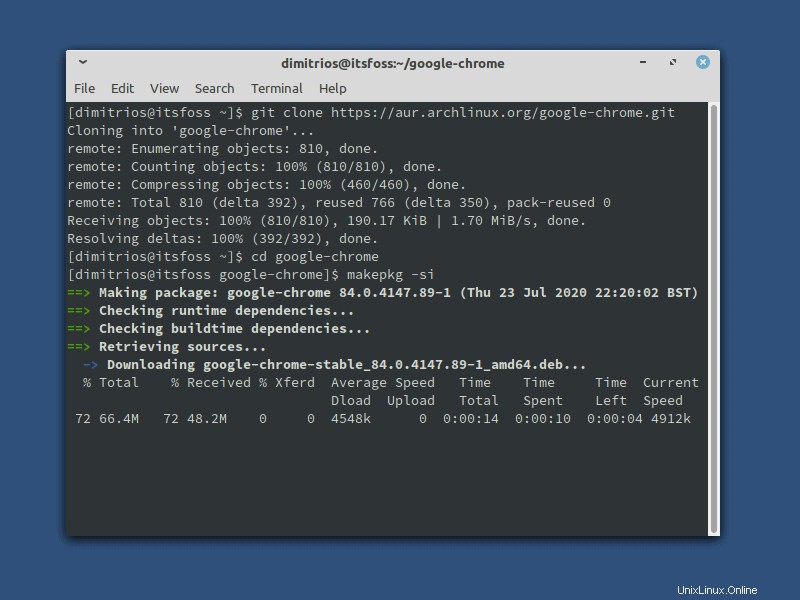
Passaggio 3:aggiornamento successivo di Google Chrome
Quando viene rilasciata una nuova versione di Google Chrome ed è disponibile nell'AUR, puoi aggiornarla manualmente in questo modo:
git pull
makepkg -siConclusione
Come puoi vedere, è leggermente complicato installare Google Chrome nel dominio Arch. Ma questo è il bello. Molte persone usano Arch perché ti permette di fare più cose nel terminale.
Se hai riscontrato difficoltà quando provi a installare Google Chrome, faccelo sapere nella sezione commenti o condividi le tue opinioni.
Assicurati di iscriverti ai nostri social media per ricevere prima le ultime notizie su Linux!